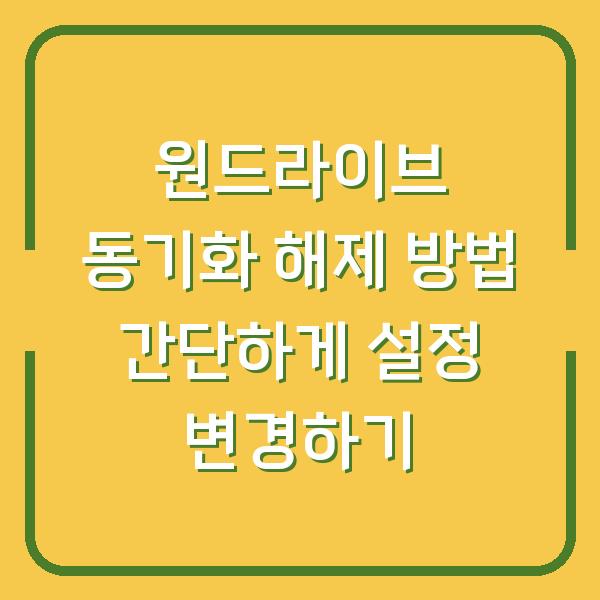제주은행에 본인 명의로 개설한 입출금 통장이 있으시다면, 통장사본을 비대면으로 조회하고 저장할 수 있는 방법을 소개해 드리겠습니다. 최근 디지털 뱅킹 서비스가 발전함에 따라 고객님들은 보다 편리하게 금융 서비스를 이용할 수 있게 되었습니다.
제주은행은 이러한 흐름에 발맞추어 모바일뱅킹 앱을 통해 통장사본을 비대면으로 조회하고 저장할 수 있는 기능을 제공하고 있습니다.

제주은행 모바일뱅킹 앱 설치
제주은행의 통장사본을 비대면으로 조회하기 위해서는 먼저 모바일뱅킹 앱을 설치해야 합니다. 아래의 단계를 참고하여 제주은행 앱을 설치해 주시기 바랍니다.
- 앱 스토어 접속: 안드로이드 기기에서는 구글 플레이 스토어, 아이폰 기기에서는 앱 스토어에 접속합니다.
- 제주은행 검색: 검색창에 “제주은행”이라고 입력하여 해당 앱을 찾습니다.
- 앱 다운로드: 검색 결과에서 제주은행 모바일 뱅킹 앱을 선택한 후, “다운로드” 또는 “설치” 버튼을 눌러 앱을 설치합니다.
- 앱 실행: 설치가 완료되면 앱을 실행하여 사용을 시작합니다.
| 단계 | 설명 |
|---|---|
| 1 | 앱 스토어에 접속하여 제주은행 검색 |
| 2 | 제주은행 모바일뱅킹 앱 선택 |
| 3 | 다운로드 또는 설치 버튼 클릭 |
| 4 | 앱 실행 |
앱 설치가 완료된 후에는 비대면 실명인증 절차를 통해 회원 가입을 진행해야 합니다. 이 과정은 몇 가지 간단한 단계로 이루어져 있으며, 필요한 경우 고객센터에 문의하실 수 있습니다.
비대면 실명인증 및 회원가입
제주은행 모바일뱅킹을 이용하기 위해서는 비대면 실명인증을 통해 회원가입을 해야 합니다. 아래의 절차를 따라 진행해 주시기 바랍니다.
- 앱 실행: 제주은행 모바일 뱅킹 앱을 실행한 후, “회원가입” 또는 “비대면 실명인증” 메뉴를 선택합니다.
- 개인정보 입력: 본인의 개인정보를 입력합니다. 이때, 주민등록번호, 전화번호, 이메일 주소 등을 정확하게 입력해야 합니다.
- 인증 방법 선택: 본인 인증을 위한 방법을 선택합니다. 일반적으로는 휴대폰 인증 또는 신분증 인증을 선택할 수 있습니다.
- 인증 완료: 인증이 완료되면, 회원가입 절차를 마치고 로그인을 진행할 수 있습니다.
| 단계 | 설명 |
|---|---|
| 1 | 앱 실행 후 회원가입 또는 비대면 실명인증 선택 |
| 2 | 개인정보 입력 |
| 3 | 본인 인증 방법 선택 |
| 4 | 인증 완료 후 회원가입 마무리 |
회원가입이 완료되면 모바일뱅킹에 로그인하여 다양한 금융 서비스를 이용할 수 있습니다. 이제 통장사본 조회 및 저장 기능을 사용해 보겠습니다.
통장사본 조회 및 저장 방법
모바일뱅킹 앱에 로그인한 후, 통장사본을 조회하고 저장하는 과정은 매우 간단합니다. 아래의 단계에 따라 진행해 주시기 바랍니다.
- 로그인: 제주은행 모바일뱅킹 앱에 로그인합니다.
- 메뉴 선택: 로그인 후 화면 우측 상단의 메뉴(≡) 아이콘을 터치합니다.
- 조회 메뉴 선택: 왼편 메뉴 항목에서 “조회”를 선택한 후, “전체계좌” 메뉴를 터치합니다.
- 계좌 선택: 전체계좌 화면에서 통장사본을 확인할 예금 계좌를 선택합니다.
- 통장사본 보기: 해당 계좌 상품 이름 우측에 있는 점 3개 모양의 아이콘(더보기)을 터치한 후, “통장사본 보기”를 선택합니다.
- 사본 저장: 화면 하단에 있는 “저장하기” 버튼을 터치하여 통장사본 이미지를 저장합니다.
| 단계 | 설명 |
|---|---|
| 1 | 앱에 로그인 |
| 2 | 메뉴 아이콘 터치 |
| 3 | 조회 메뉴 선택 |
| 4 | 예금 계좌 선택 |
| 5 | 통장사본 보기 선택 |
| 6 | 저장하기 버튼 터치 |
이렇게 저장된 통장사본 이미지는 갤럭시 휴대폰의 경우 갤러리 앱 내 다운로드 항목에 저장됩니다. 이제 이 이미지를 활용하여 통장사본을 출력할 수 있는 방법에 대해 알아보겠습니다.
통장사본 출력 방법
저장한 통장사본을 출력하는 방법은 여러 가지가 있습니다. 가장 일반적인 방법은 프린터를 이용하여 출력하는 것입니다.
또한, PDF 파일로 변환하여 출력하는 것도 가능합니다. 아래에서는 이 두 가지 방법에 대해 자세히 설명드리겠습니다.
프린터를 이용한 출력
- 갤러리 앱 접속: 저장된 통장사본 이미지를 찾기 위해 갤러리 앱을 엽니다.
- 이미지 선택: 다운로드 항목에서 저장된 통장사본 이미지를 선택합니다.
- 인쇄 메뉴 접근: 화면 아래쪽에 있는 점 3개 모양의 아이콘을 터치하여 “인쇄” 메뉴를 선택합니다.
- 프린터 추가: 사용하고자 하는 프린터를 추가합니다. 이때, 프린터가 Wi-Fi에 연결되어 있어야 합니다.
- 출력 진행: 프린터 설정을 조정한 후, “출력” 버튼을 눌러 통장사본을 인쇄합니다.
| 단계 | 설명 |
|---|---|
| 1 | 갤러리 앱 접속 |
| 2 | 통장사본 이미지 선택 |
| 3 | 인쇄 메뉴 선택 |
| 4 | 프린터 추가 |
| 5 | 출력 진행 |
PDF로 변환하여 출력
PDF로 변환하여 출력하는 방법도 유용합니다. 아래는 그 절차입니다.
- 갤러리 앱 접속: 저장된 통장사본 이미지를 찾기 위해 갤러리 앱을 엽니다.
- 이미지 선택: 다운로드 항목에서 저장된 통장사본 이미지를 선택합니다.
- PDF 변환 메뉴 접근: 화면 아래쪽에 있는 점 3개 모양의 아이콘을 터치하여 “PDF로 저장” 메뉴를 선택합니다.
- 파일 이름 지정: 저장할 PDF 파일의 이름을 지정한 후, 저장 위치를 선택합니다.
- PDF 파일 출력: PDF 파일이 생성된 후, 해당 파일을 열어 인쇄를 진행합니다.
| 단계 | 설명 |
|---|---|
| 1 | 갤러리 앱 접속 |
| 2 | 통장사본 이미지 선택 |
| 3 | PDF로 저장 메뉴 선택 |
| 4 | 파일 이름 지정 및 저장 위치 선택 |
| 5 | PDF 파일 열어 인쇄 |
이렇게 하여 통장사본을 비대면으로 조회하고, 저장하며, 출력하는 방법에 대해 알아보았습니다. 제주은행의 모바일뱅킹 앱을 통해 편리하게 금융 서비스를 이용해 보시기 바랍니다.
필요하신 경우, 언제든지 위의 과정을 참고하시어 손쉽게 통장사본을 관리하실 수 있습니다.